115网盘怎么下载分享链接的文件?
更新日期:2023-10-16 22:19:51
来源:投稿
手机扫码继续观看

我们经常会通过网盘软件将资源分享给好友,115网盘就是大家都很喜欢用的一款云存储软件,最大的优点就是免费空间较大,达到2TB,还有权限设置,可以方便地控制共享的文件。那么115网盘怎么下载分享链接的文件?下面小编就给大家详细讲讲。 ![]()
115网盘 V2.0.0.19 最新版 [电脑软件]
大小:109.59 MB 类别:网络软件 立即下载使用115网盘分享链接下载文件的方法如下:
1、可以看到他人分享的115网盘文件链接,点击复制按钮。

2、在浏览器的地址栏中粘贴该链接并回车。
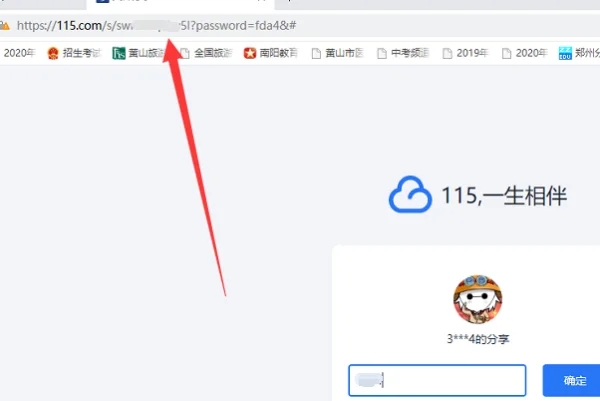
3、然后在提取文件的输入框中编辑对应的访问码,点击确定按钮。
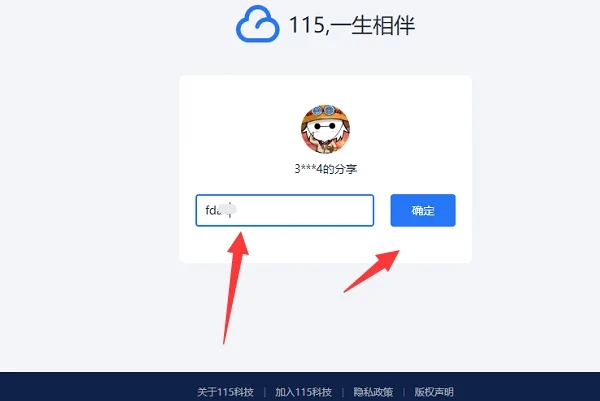
4、页面跳转以后可以看到已经找到了该文件,勾选文件以后点击下载按钮。
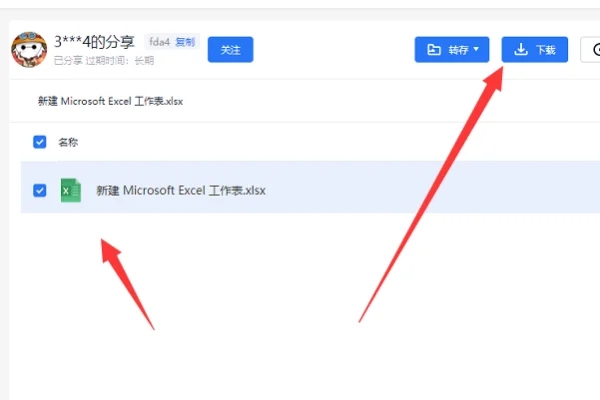
5、在弹出的登录对话框中选择需要的登录方式进入。
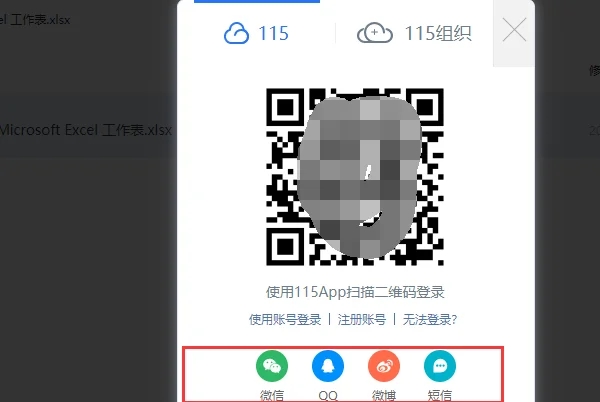
6、此时在弹出的下载对话框中点击普通下载按钮。
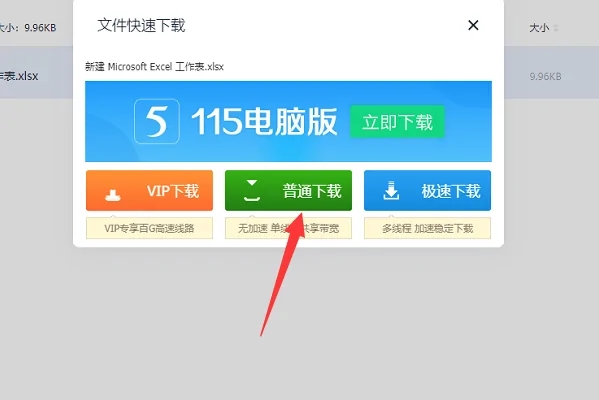
7、在出现的页面中点击下载按钮。
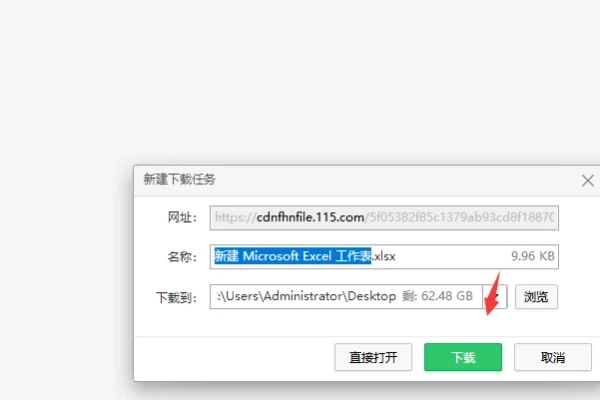
8、等待下载进度完成以后即可看到已经通过他人分享的115网盘链接下载该文件了。
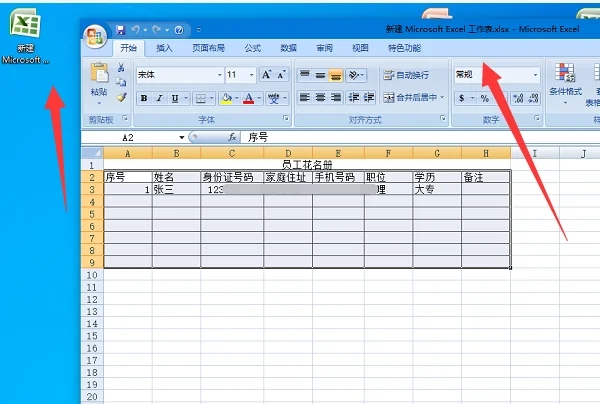
该文章是否有帮助到您?
常见问题
- monterey12.1正式版无法检测更新详情0次
- zui13更新计划详细介绍0次
- 优麒麟u盘安装详细教程0次
- 优麒麟和银河麒麟区别详细介绍0次
- monterey屏幕镜像使用教程0次
- monterey关闭sip教程0次
- 优麒麟操作系统详细评测0次
- monterey支持多设备互动吗详情0次
- 优麒麟中文设置教程0次
- monterey和bigsur区别详细介绍0次
系统下载排行
周
月
其他人正在下载
更多
安卓下载
更多
手机上观看
![]() 扫码手机上观看
扫码手机上观看
下一个:
U盘重装视频












